Drupal有两种主要的内容类型 - 文章和页面。文章是对时间敏感的内容,如博客文章,新闻,新闻稿等。另一方面,Pages,更像是静态类型的内容,例如关于我们或联系页面。在本教程中,我们将向您展示如何创建它们中的每一个。
创建一个页面并将其分配给菜单
为了本教程的目的,我们将创建一个新页面并将其分配到Drupal网站的顶层菜单。首先,使用您的管理员帐户登录,然后单击“ 内容”选项卡。
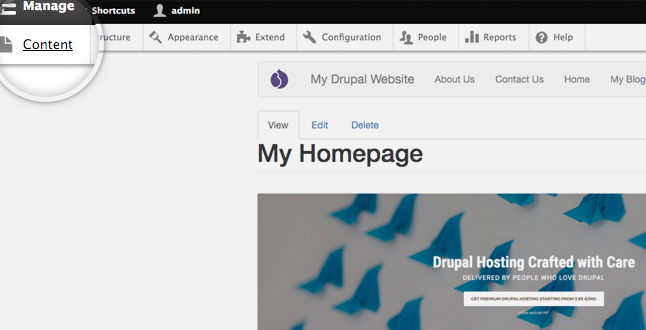
这会将您重定向到内容管理页面。要添加新页面或文章,请单击“ 添加内容”按钮。
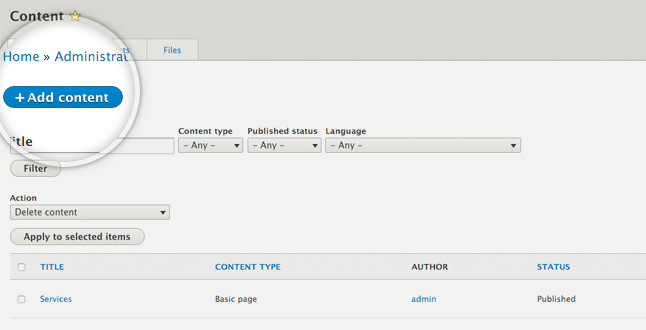
接下来,选择内容的基本页面类型。
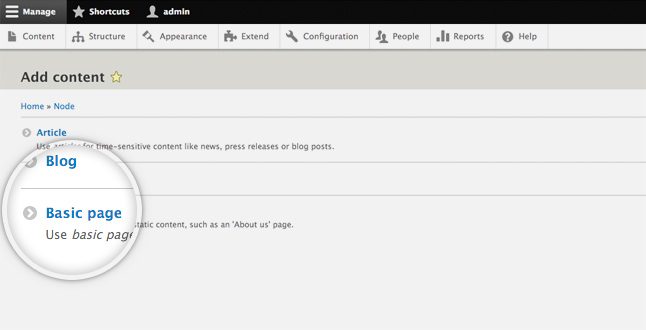
将出现默认的Drupal内容编辑器。为您的页面添加标题,当然还有其内容。出于本教程的目的,我们将创建一个名为Awesome页面的页面并粘贴一些内容以用作样本数据。
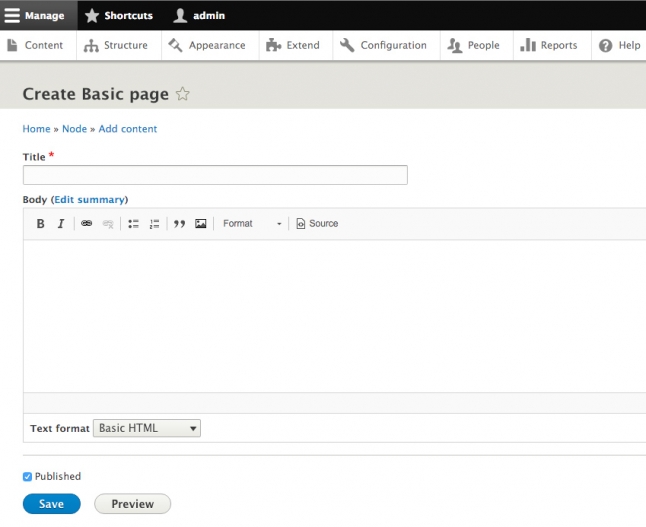
现在,让我们将该页面添加到顶部导航。只需打开右侧的“ 菜单设置”选项卡,然后勾选“ 提供菜单”链接即可。完成后,您将能够为该菜单选择菜单链接标题,描述,父项和权重。在具有较高权重的链接之前显示具有较低权重的菜单项。
最后,单击页面底部的“ 保存”按钮以发布新的Awesome页面。就是这样,您现在可以导航到您的网站并查看您刚刚创建的内容!
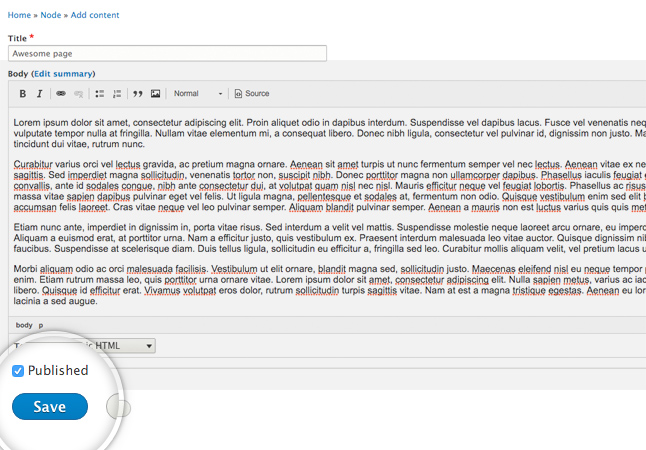
创建文章
创建文章与创建页面的过程非常相似。再次,首先单击“ 内容”选项卡 - >“ 添加内容”按钮,但这次选择“ 文章”而不是“基本”页面。
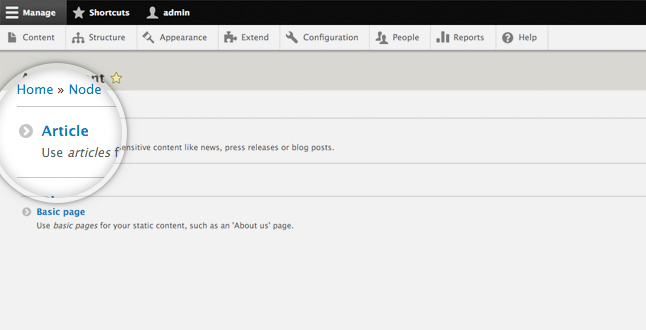
现在,您可以添加内容。请注意,有一个标签字段。在其中,您可以添加描述新出版物的不同标签。您可以用逗号分隔不同的标签。它们是组织文章的有用方式,但请记住对同一主题的帖子使用相同的标签。我们的想法是,您可以在以后的网站开发过程中根据您的代码过滤掉内容。
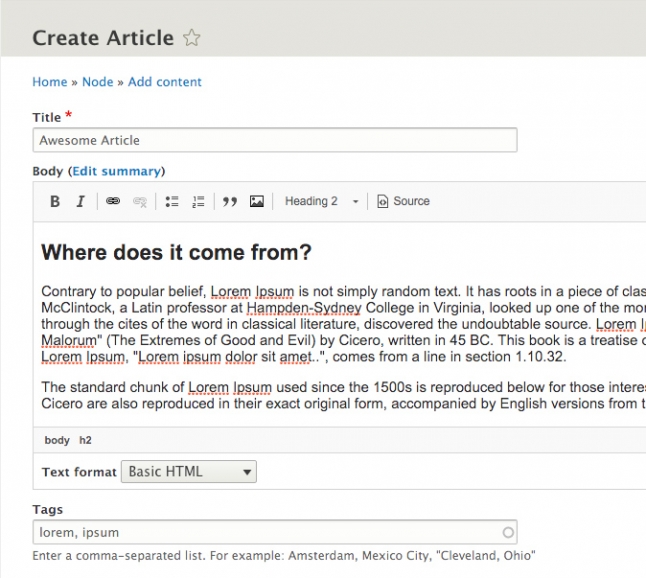
输入内容后,单击右侧的“ 促销选项”选项卡。您将看到用于发布新文章的不同方法。您可以将它放在首页上,甚至可以将其粘贴在所有文章的顶部。默认情况下,您的文章将在您的主页上发布,而较新的文章将在最重要的页面上发布。出于本教程的目的,让我们保持这种方式。
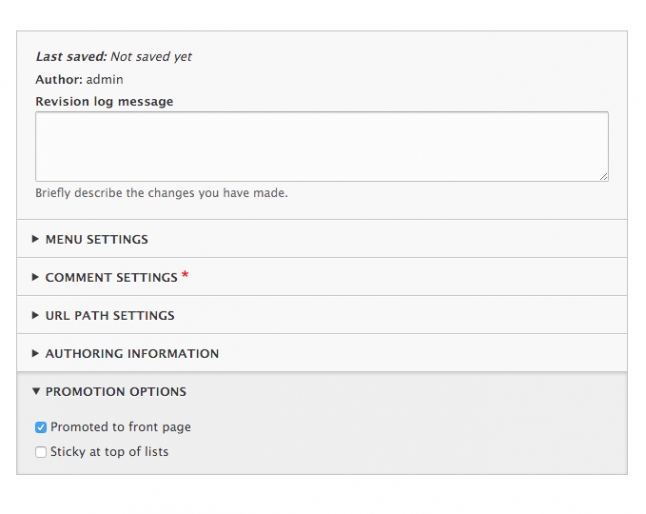
最后,按“ 保存”按钮发布您的页面。就是这样,您现在可以打开您的网站并查看新添加的文章了!
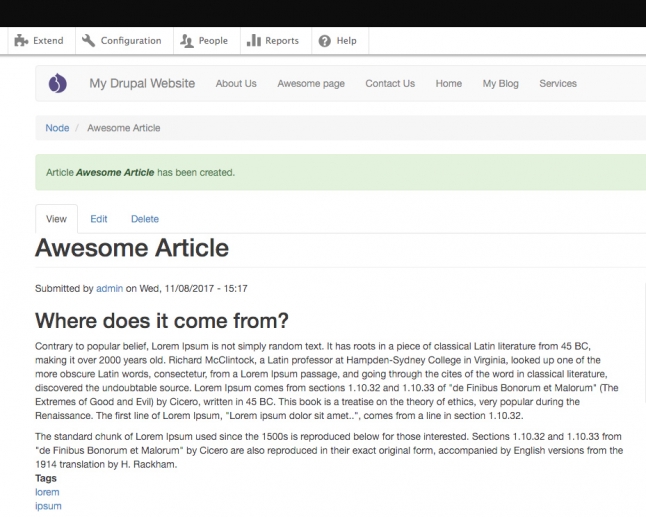
评论